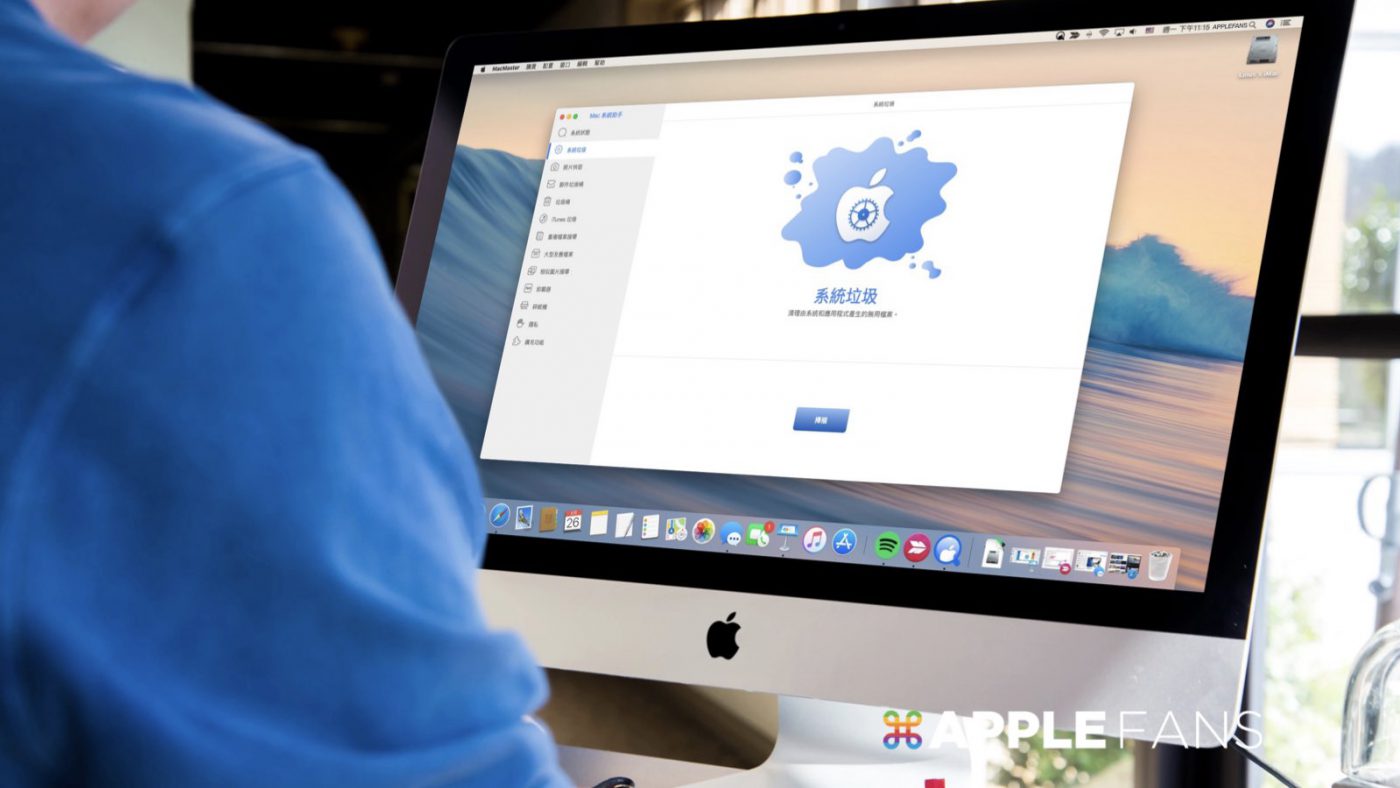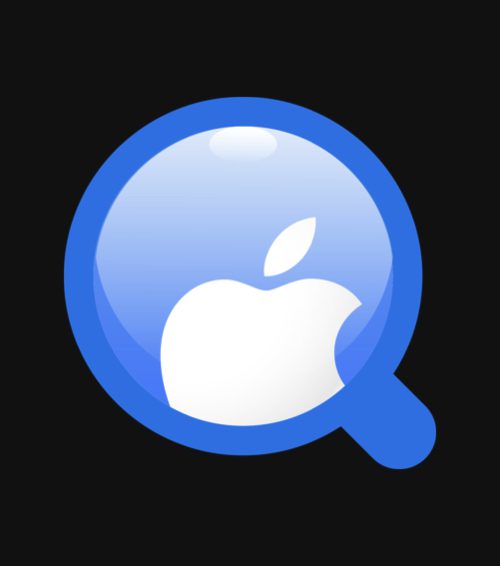無論當初 Mac 容量選了多大,卻還是永遠覺得 空間不足 、一下子就裝滿了?
Mac 電腦使用一段時間後,總覺得執行動作變得又卡又慢?
無法正常移除安裝的應用程式?常常在某個角落看到妙名未知的執行檔?
其實,所有電腦多多少少都會遇到類似的困擾,這是因為在日積月累的使用下,慢慢會出現許多無用或重複的舊資料、程式暫存檔等各種垃圾檔案,不但吃掉許多珍貴的空間,還可能拖慢 Mac 的效能與運行速度,最後讓你的 Mac 變得又頓又卡。
雖然從 macOS Sierra 之後,透過系統內建的「管理儲存空間」這項功能,能手動將一些不需要的舊資料刪除,但這樣的手動刪除還是有極限的,往往許多檔案被漏掉或根本無法檢測出來,讓硬碟及記憶體依然被這些垃圾檔案所佔據。
這時候,就需要靠其他的工具來幫忙 Mac 做真正的大掃除了!
今天要介紹的是 FonePaw 出品的 Mac 磁碟清理工具- Mac 系統助手,可以幫你掃瞄 Mac 硬碟並快速抓出肥大檔案、無用舊資料及重複檔案,讓使用者能輕鬆刪除這些不必要垃圾內容,幫硬碟釋放出更多儲存空間及記憶體使用量!
Mac 系統助手 - 功能齊全的 Mac 磁碟清理 工具
Mac 系統助手是一款集合了清理磁碟空間、系統監控與加速 Mac 運行效能⋯等,多項功能為一體的 Mac 系統管理軟體,不但操作介面簡約直覺,也支援繁體中文,無論你是一般 Mac 使用者或英文苦手都能輕鬆使用、快速上手。

來看看這套軟體能為 Mac 清出哪些資料吧!包括:
- 應用程式和系統產生的緩存資料與語言檔
- 重複檔案或類似相片
- 郵件垃圾
- 永久刪除垃圾桶中的檔案
- 肥大及老舊檔案
- iTunes 中的舊備份檔與無用檔案
- 殘留的 App 資料
- 瀏覽器的歷史記錄、快取和 Cookie
各位也不用擔心會誤刪到 Mac 的重要檔案而影響系統運作,只要是透過 Mac 系統助手掃描出來的,都是可以被安全刪除的檔案和資料。當然,在選擇想刪除的使用程式、文件、照片或影片時,還是要再三確認以避免不小心誤刪重要內容囉!
三步驟快速解決 Mac 空間不足 問題
首先,開啟軟體可以看到主畫面右方顯示 Mac 各項基本的系統狀態,包括硬碟容量、記憶體使用、CPU 用量以及網路狀態;左側欄則是列出系統垃圾、郵件垃圾桶、重複檔案搜尋、大型及舊檔案⋯等,Mac 系統助手能掃描的各項檔案類型與功能。
每個項目的操作方式皆類似,只要點進想要掃描的檔案類型,透過【掃瞄 ➤ 選擇要刪除的檔案 ➤ 清理】,簡單三步驟即可快速掃描、輕鬆刪除長時間累積下來的無用檔案囉!
究竟 Mac 系統助手能在這顆已使用 1.09TB 容量的硬碟中,搜尋出多少垃圾資料、清出多少空間?執行上又有哪些要注意的事項呢?快來看小編如何簡單幫 Mac 進行大掃除!
清理系統垃圾檔案
經過大約 50 秒的掃描時間,可以看到總共掃出 8.55 GB 的系統垃圾檔案,包括用戶及系統日誌、系統及應用程式快取資料、語言檔等,所有可刪除的檔案與資料夾都會詳細顯示在主畫面上。
接著只要勾選想要清除的檔案或資料夾,最後按下【清理】按鈕就能立即刪除這些無用的檔案。
清除重複檔案與照片
Mac 系統助手會根據檔案的副檔名與大小找出硬碟中重複的圖片、影片、音樂或其他檔案,使用者可在事先預覽查看,再決定是否要將這些重複堆積的檔案刪除。
記得掃描之前,先利用【更改路徑】來選擇想要掃描的硬碟或資料夾【打開】,再按下【掃描】。
掃描完成後,就可以看到各種類型的重複檔案及容量都一一在畫面上列出,只要點進【再次查看】即可看到這些檔案的詳細資訊,包括檔案名稱、大小與相同項目數量。
看來小編 Mac 的使用習慣還算不錯,只掃出 400MB 的重複資料。
選擇好想要刪除的檔案後,一樣點【清理】按鈕即可立刻移除這些重複檔案。
不得不說這項功能真的相當方便好用,只要滑鼠按幾下,就能省去大量人工比對的時間與心力~
刪除無用軟體資料
解除軟體安裝時,系統中可能會殘存著一些殘餘檔案,隨著使用時間一久,累積起來也相當驚人。想要快速清除這些無用軟體資料,釋放更多空間,這時候就要靠 Mac 系統助手來幫忙。
先選擇軟體主畫面左側的【卸載器】項目,然後按下【掃瞄】,掃瞄完成後可以看到竟然找出了超過 11GB 的軟體與資料!
接下來就可以瀏覽篩選想要完全剔除的 App 殘留檔案。
不過要提醒大家,小心別刪除還會使用到的軟體資料,像小編就很粗心的誤刪到常在用的 Skitch 跟 Chrome 了⋯
大型及舊檔案清理功能
這項功能可以從 Mac 篩選出包括:
- 100 MB 以上的大型檔案
- 5 MB 至 100 MB 的檔案
- 儲存超過 1 年的檔案
- 預覽 30 天至一年的檔案
讓使用者可以很方便的瀏覽這些特別佔空間的大型檔案,也可以一併清空資料庫中被遺忘的老舊檔案,幫 Mac 來場大掃除。
Mac 磁碟清理 成果
透過 Mac 系統助手,小編的 iMac 一下子就清出了 20GB 左右的空間,而且 Mac 內部顯示另外還有 10GB 可被清除,加起來大約 30GB,也確實是小編用這套軟體所刪除的這些垃圾資料大小,是不是非常可觀?
Mac 系統助手除了能快速找出 Mac 中老舊、無用、重複的各種資料,讓你能輕鬆一鍵清除這些佔據大量空間的垃圾資料,解決 空間不足 的問題,還有保護隱私、碎紙機等其他多項實用的系統管理功能。
官方也提供免費的試用版本,不妨先下載下來試看看能幫手邊的 Mac 掃出多少垃圾資料。如果覺得滿意再購買升級為正版,來定期幫你的 iMac/Macbook 清理硬碟與記憶體,就可以隨時享受電腦剛買回來時的流暢與快速的運行體驗!